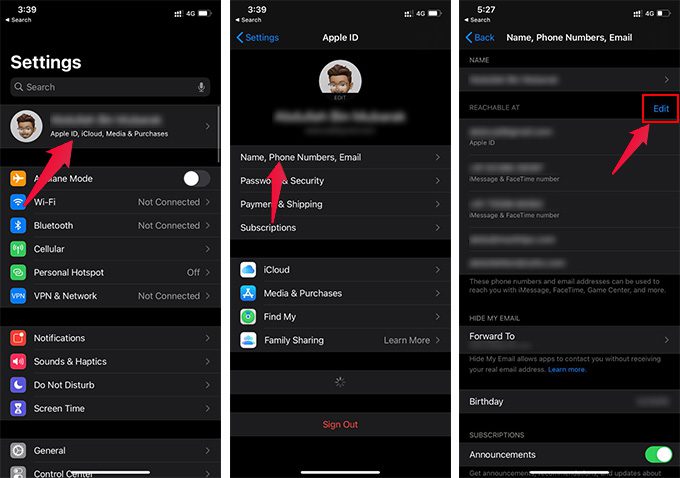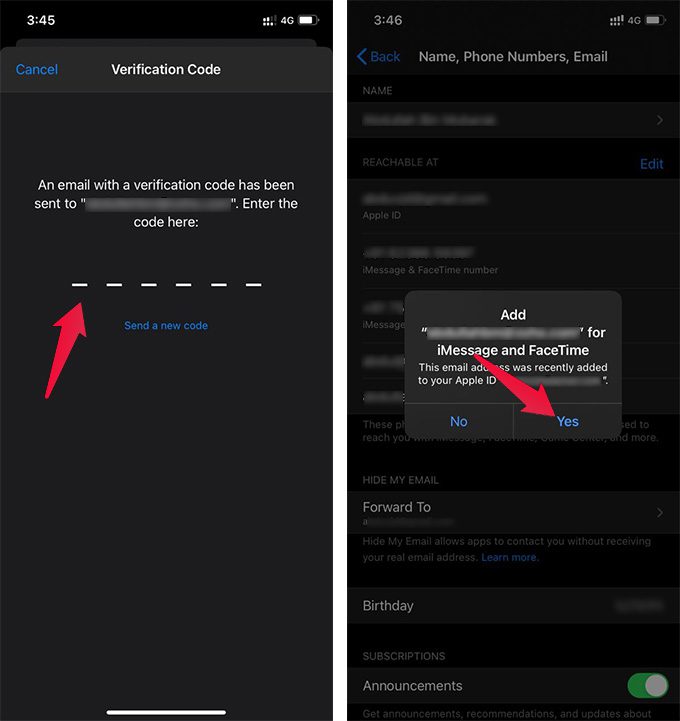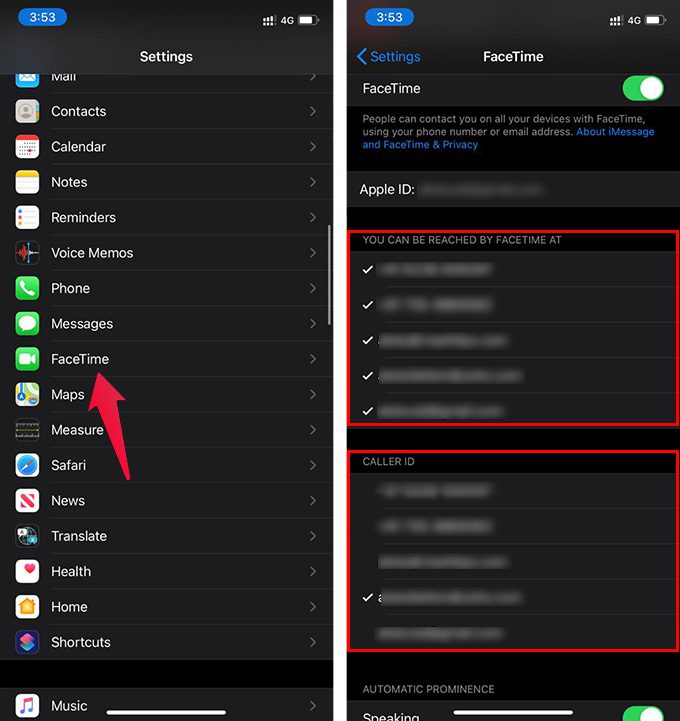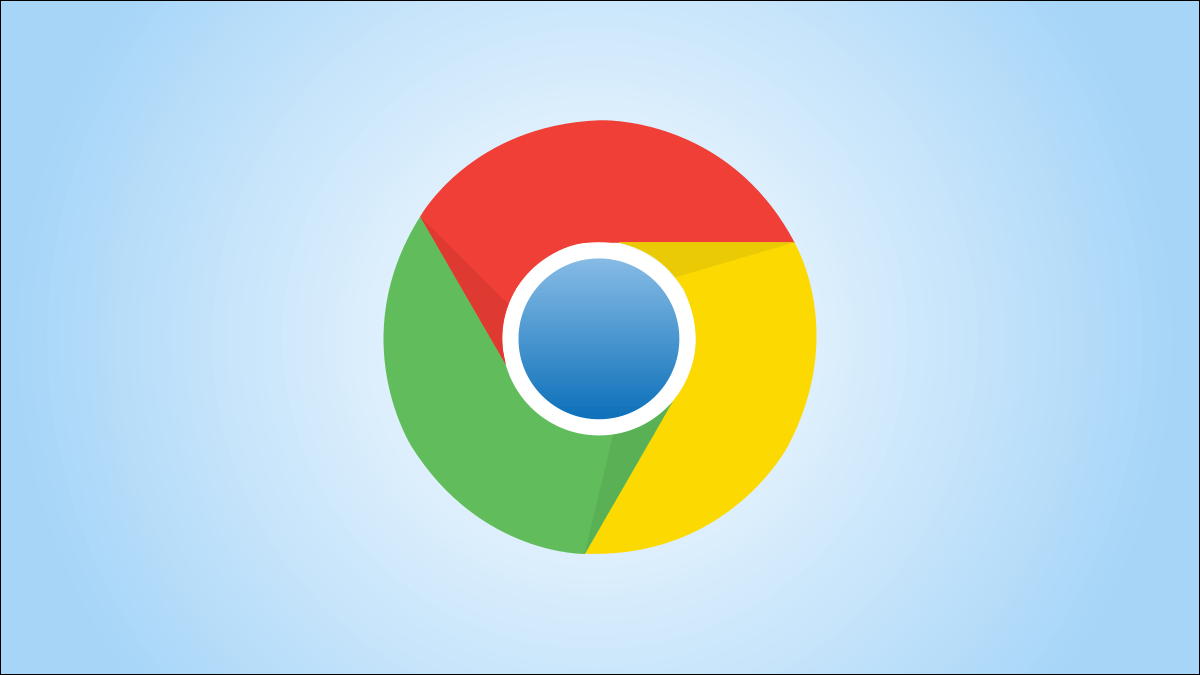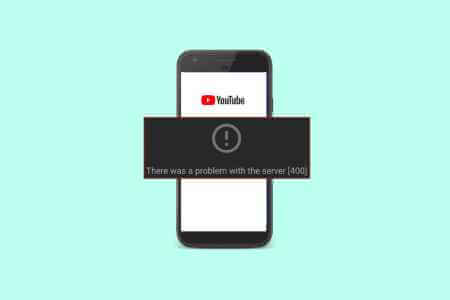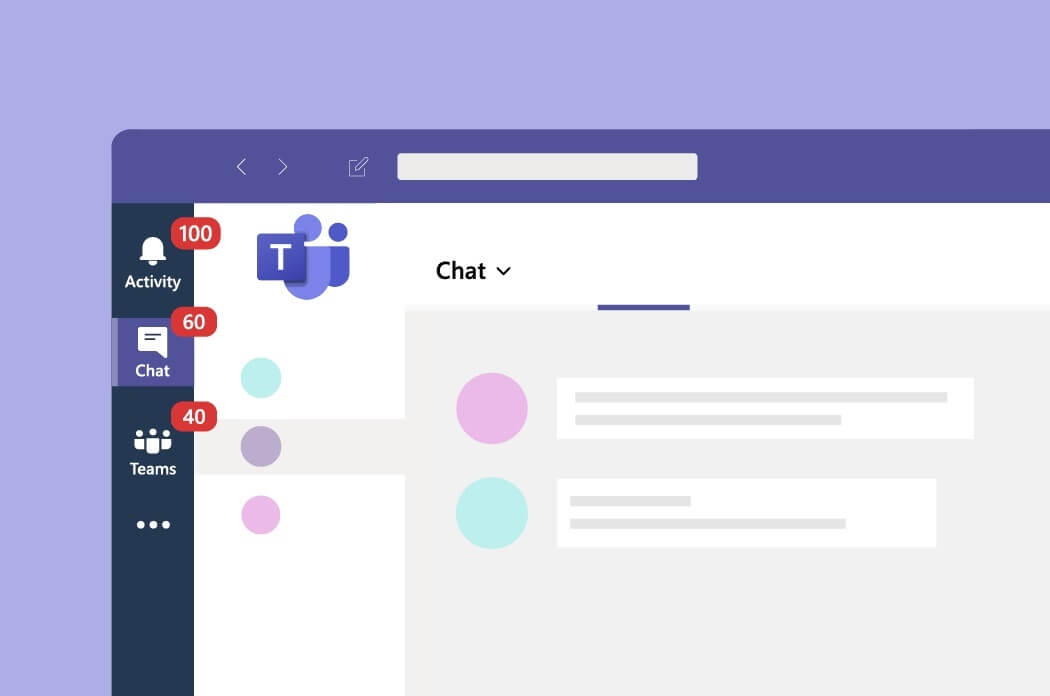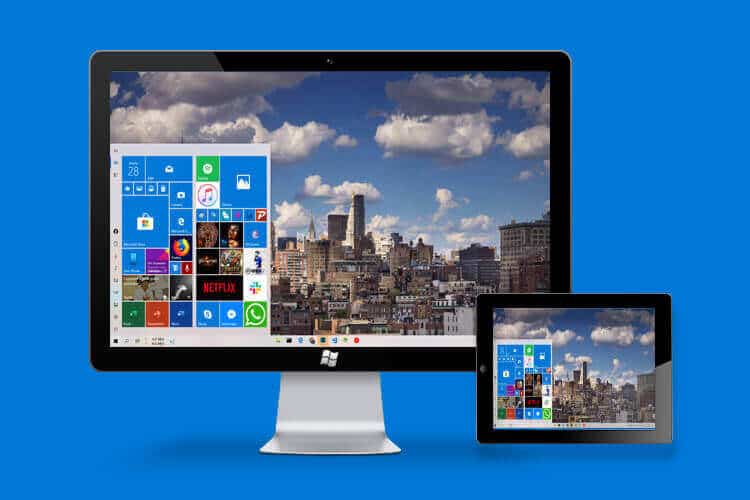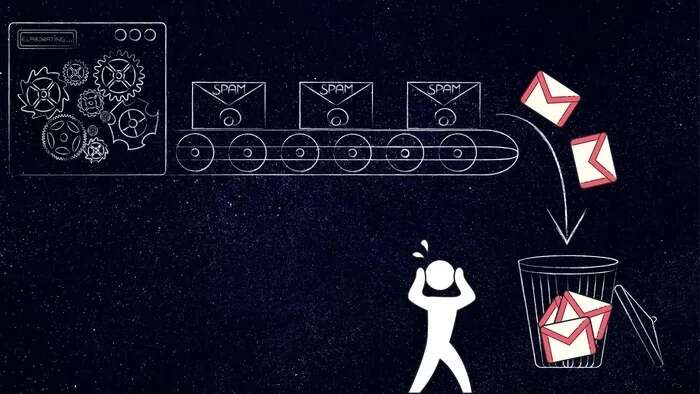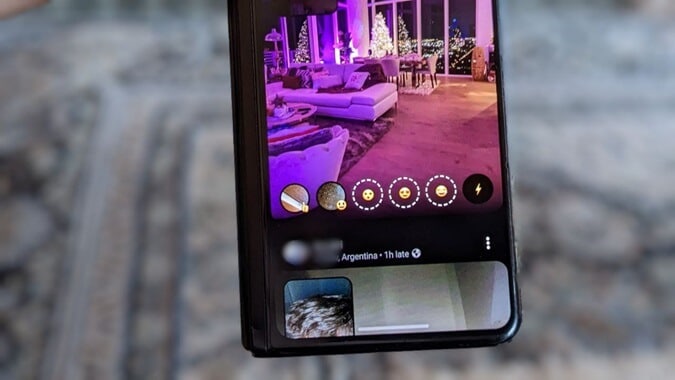FaceTime هو أسرع طريقة لمستخدمي iPhone أو iPad لإجراء محادثات فيديو أو حتى إجراء مقابلات أثناء التنقل. ولكن ، الخصوصية هي مصدر قلق كبير عندما تشارك معرف المتصل FaceTime الخاص بك مع الآخرين. ولكن ، هل تعلم أنه يمكنك بالفعل إخفاء معرف المتصل الحقيقي لـ FaceTime واستخدام FaceTime مع أي معرف بريد إلكتروني؟ نعم! إنه ممكن. وبالتالي يمكنك بسهولة إجراء مقابلات واجتماعات بدون اتصال حتى دون مشاركة رقم المتصل الفعلي أو رقم الهاتف.
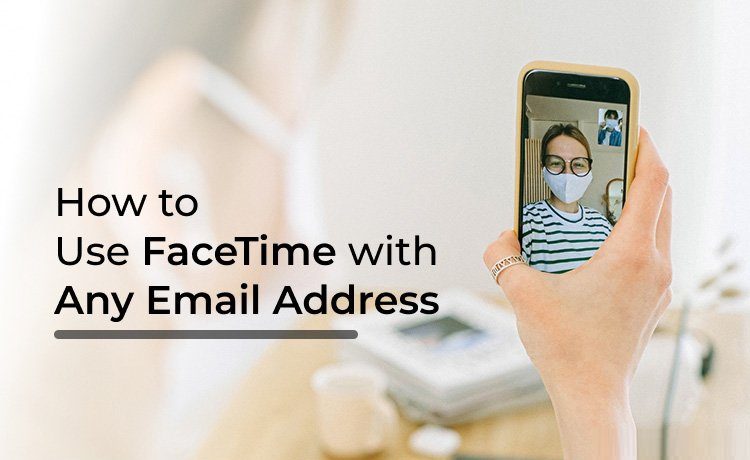
هنا ، سنوضح لك كيفية استخدام FaceTime مع أي معرف بريد إلكتروني.
أضف معرف بريدك الإلكتروني على FaceTime
قد يعتقد معظم مستخدمي Apple أن FaceTime يرتبط دائمًا بحساب iTunes الخاص بك أو Apple ID. ولكن ، يمكنه بالفعل إضافة أي معرف بريد إلكتروني تريده ويتيح لك استخدامه لإجراء مكالمات. لذلك ، إذا كان لديك مقابلة لحضورها ، ولكنك لا ترغب في مشاركة معلوماتك الشخصية ، يمكنك فعل ذلك مع FaceTime.
لذا ، كيف يمكنك إخفاء رقمك على FaceTime؟ من الممكن إضافة معرف البريد الإلكتروني الخاص بالعمل أو معرف ثانوي إلى FaceTime ، حتى بدون تغيير معرف Apple الخاص بك. وبالتالي يمكنك إجراء المكالمات واستقبالها باستخدام نفس الرقم ، بدلاً من مشاركة رقم هاتفك الشخصي.
من أجل إجراء مكالمات FaceTime وإخفائها باستخدام معرف البريد الإلكتروني ، تحتاج إلى إضافة والتحقق من البريد الإلكتروني Facetime. إليك كيفية إضافة معرف بريدك الإلكتروني إلى FaceTime.
- قم بتشغيل الإعدادات على جهاز iPhone الخاص بك.
- اضغط على اسمك أعلى نافذة الإعدادات.
- انتقل إلى “الاسم وأرقام الهاتف والبريد الإلكتروني”.
- اضغط على تعديل من قسم “الوصول إلى“.
- انقر على “إضافة بريد إلكتروني أو رقم هاتف“.
- اختر “إضافة عنوان بريد إلكتروني” من القائمة.
- أدخل عنوان بريدك الإلكتروني واضغط على التالي.
- اكتب كلمة المرور لمرة واحدة الواردة في صندوق البريد الإلكتروني الخاص بك.
- انقر على “نعم” من المطالبة التي تطلب إضافة عنوان البريد الإلكتروني إلى iMessage و FaceTime.
أنت جاهز الآن ، وتمت إضافة عنوان البريد الإلكتروني الآن إلى FaceTime. الآن ، يمكنك تلقي مكالمات FaceTime باستخدام عنوان البريد الإلكتروني المضاف حديثًا. يمكنك أيضًا إعداد FaceTime على iPad باستخدام معرف البريد الإلكتروني ، بدون رقم هاتف.
إذا كنت ترغب في تغيير معرف المتصل وتعيين أي من عناوين البريد الإلكتروني التي يمكن للآخرين الوصول إليك ، فانتقل إلى الطريقة الموضحة أدناه.
قم بتغيير FaceTime Caller ID إلى البريد الإلكتروني على iPhone
يمكنك الآن مشاركة عنوان البريد الإلكتروني المضاف حديثًا مع أي شخص لتلقي مكالمات FaceTime. ومع ذلك ، قد يظل معرف المتصل كما هو. أي ، عندما تتصل بشخص ما على FaceTime ، فسيظل من معرف البريد الإلكتروني الأصلي أو رقم FaceTime.
لذا ، كيف يمكنك إجراء مكالمات مجهولة الهوية أو إخفاء عنوان بريدك الإلكتروني الأصلي لمكالمات FaceTime الصادرة؟ إليك كيفية تغيير معرّف المتصل على FaceTime على iPhone أو iPad. وبالتالي ، يمكنك استخدام FaceTime مع أي معرف بريد إلكتروني.
- افتح الإعدادات على iPhone أو iPad.
- انتقل إلى FaceTime.
- من النافذة التالية ، اختر عنوان بريدك الإلكتروني المفضل ضمن قسم “معرف المتصل”.
- لتعيين عناوين البريد الإلكتروني ، يمكن للآخرين الوصول إليك في FaceTime ، أو التحقق من ، أو إلغاء تحديد معرفات البريد الإلكتروني وأرقام الهواتف لتمكينها أو تعطيلها ، ضمن قسم “يمكن الوصول إليك عن طريق FaceTime في”.
وبالمثل ، يمكنك استخدام FaceTime مع أي عنوان بريد إلكتروني عن طريق إخفاء رقم هاتفك. حتى الآن ، يجب أن تكون قد استخدمت عنوان البريد الإلكتروني الافتراضي لرقم Apple ID ورقم الهاتف لإجراء مكالمات ومقابلات FceTime. ولكن ، بإضافة معرف بريد إلكتروني جديد إلى FaceTime ، لا داعي للقلق بشأن مشاركة عنوان بريدك الإلكتروني الشخصي ورقم هاتفك مع الآخرين.